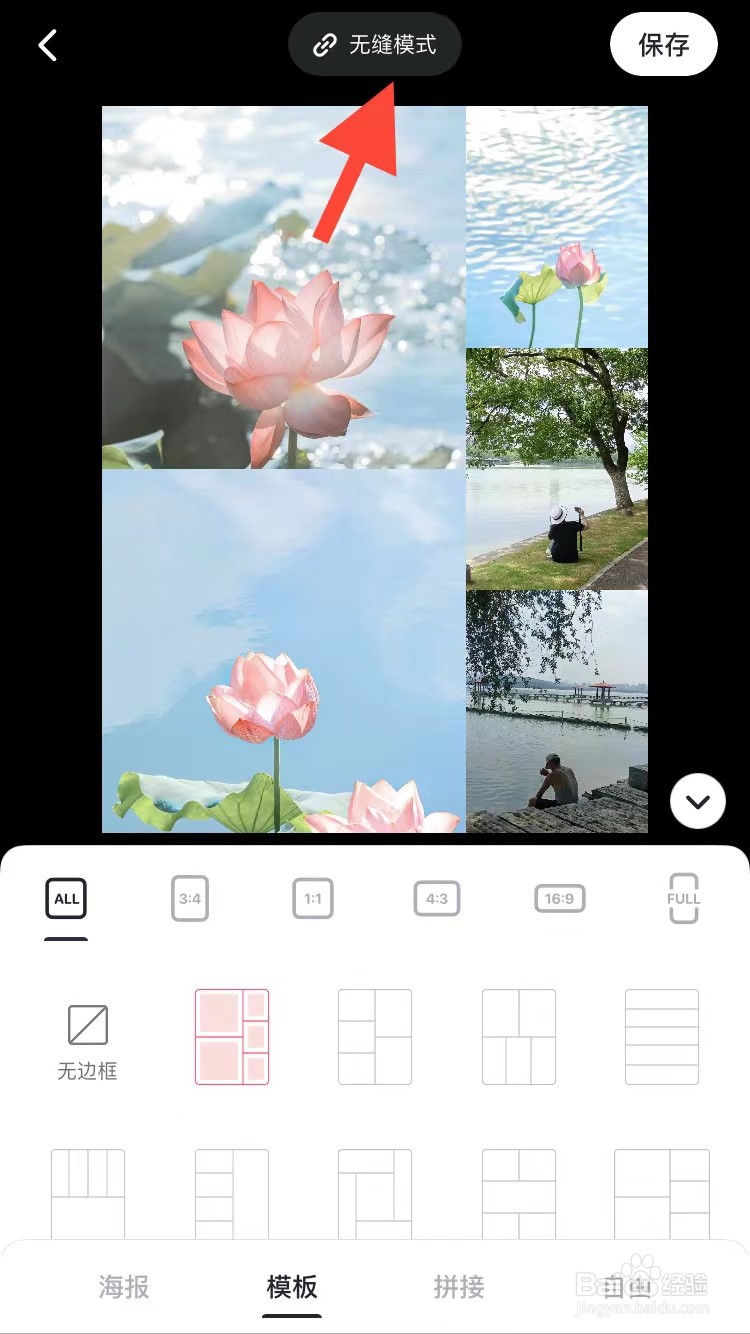怎么用手机美图秀秀把几张图片拼接在一起
在用手机美图秀秀拼图的时候,可以选择无缝模式,那么怎么用手机美图秀秀把几张图片拼接在一起呢?下面就来用手机美图秀秀把几张图片拼接在一起的方法,希望对你有所帮助。
工具/原料
苹果7
iOS14.6
美图秀秀9.5.80
怎么用手机美图秀秀把几张图片拼接在一起
1、第一步:打开手机美图秀秀,选择主界面中的“拼图”。
2、第二步:在手机相册中,选择需要进行拼图操作的图片,点击红色的“开始拼图”按钮。
3、第三步:在下方选择拼图模板,点击红色箭头标记的“无缝模式”按钮。
4、第四步:如下图所示,无缝拼图操作完成,点击右上角“保存”按钮,将拼好的图保存即可。
声明:本网站引用、摘录或转载内容仅供网站访问者交流或参考,不代表本站立场,如存在版权或非法内容,请联系站长删除,联系邮箱:site.kefu@qq.com。
阅读量:31
阅读量:40
阅读量:70
阅读量:77
阅读量:29